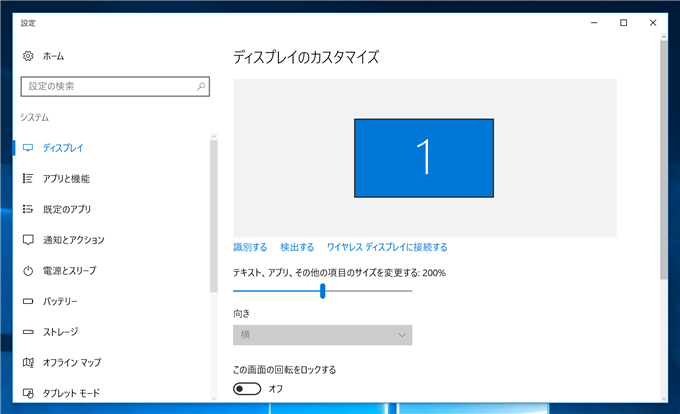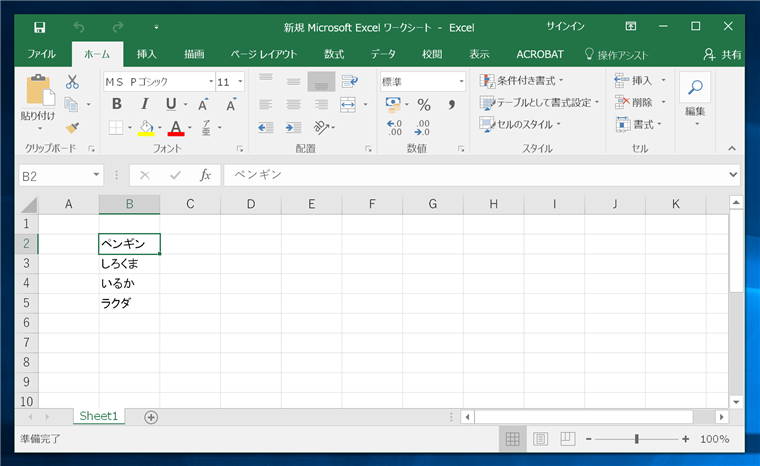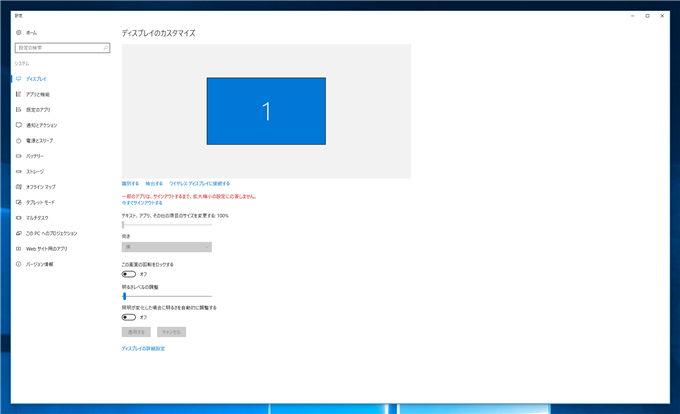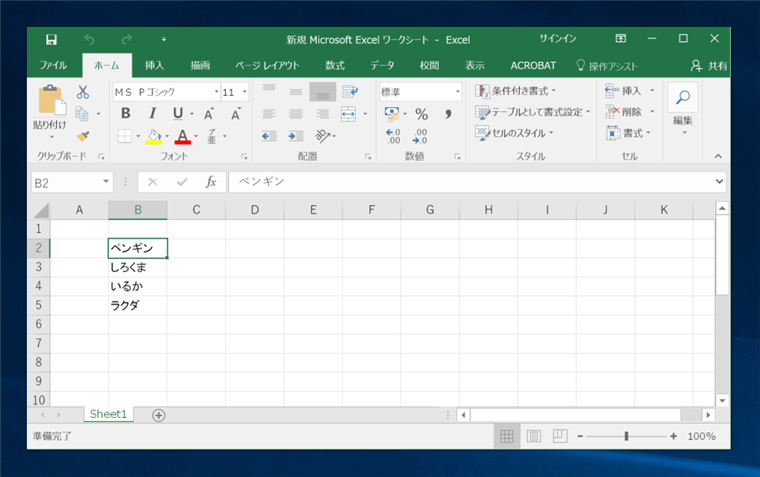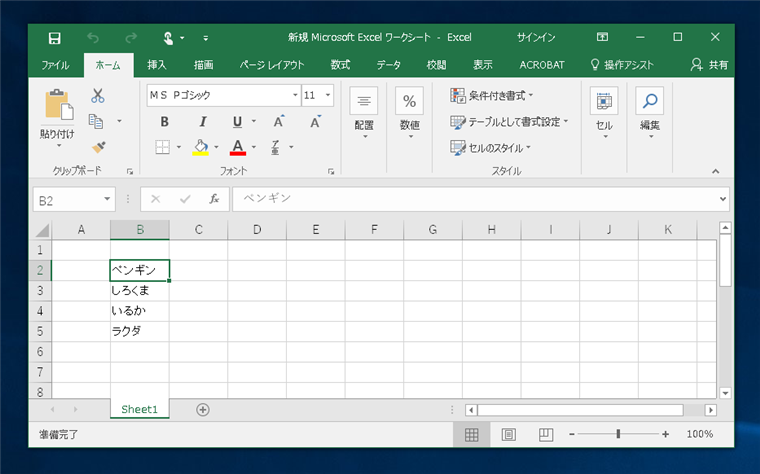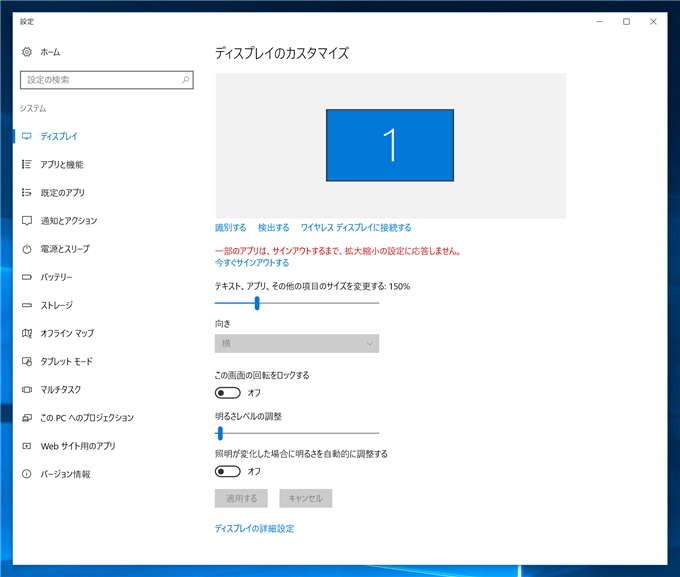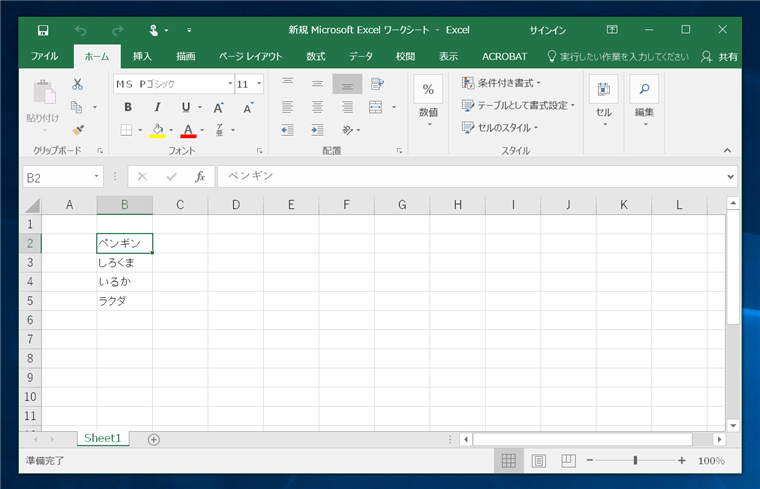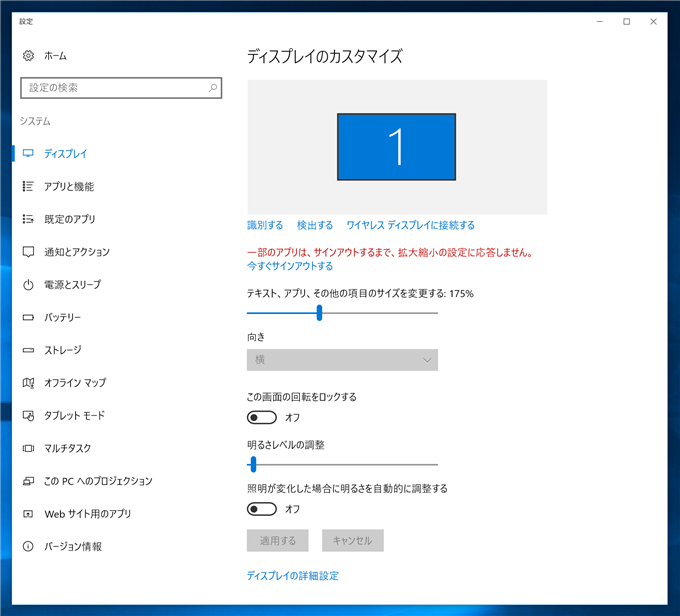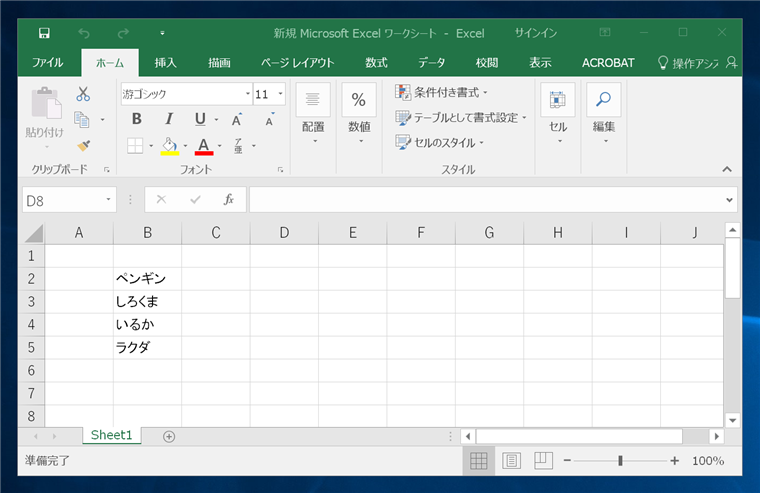高解像度のディスプレイで、フォント表示を大きくすると、ExcelでMS ゴシックのフォントの線幅が太く表示される現象の紹介です。
現象
4Kディスプレイなど、高解像度ディスプレイを利用した場合に、文字が小さく表示されるため、ディスプレイのカスタマイズの「テキスト、アプリ、その他の項目のサイズを変更する」の項目でフォントサイズを変更できます。
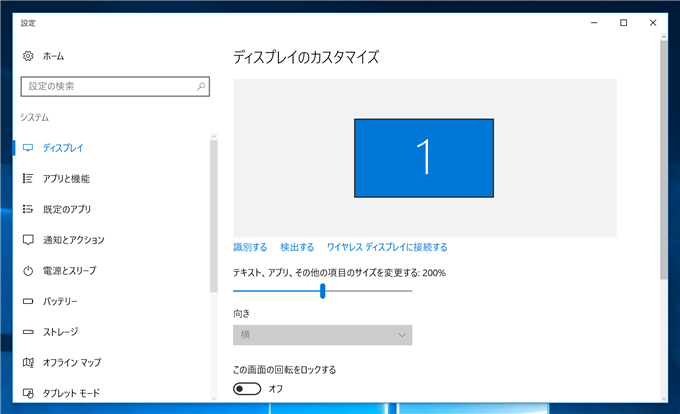
フォントサイズを大きくした設定(今回の例の場合は200%の表示)で、Excelを起動し、"MS ゴシック"、"MS Pゴシック"のフォントで表現されたセルの表示を確認すると、通常のフォントサイズの状態よりも線の幅が太い文字が表示されます。
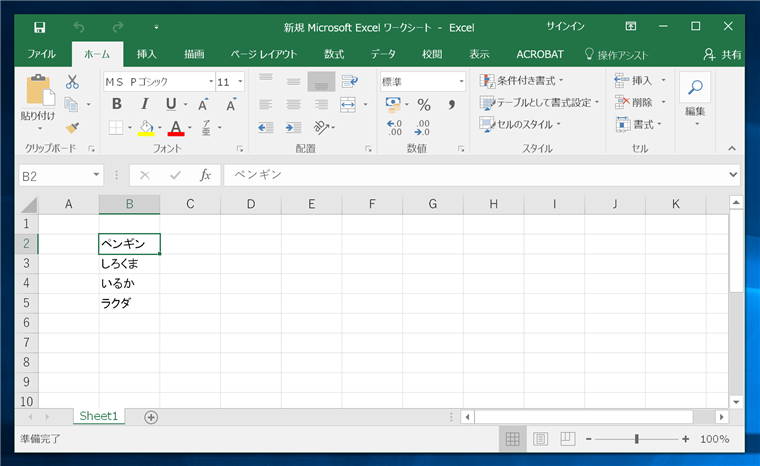
原因
「MS ゴシック」「MS Pゴシック」フォントは、解像度が低い画面で読みやすくするため、フォントサイズが小さい状態のときには、ビットマップフォントを利用しています。Windowsの設定でフォントサイズを大きくすると、フォントがビットマップフォントの表示ではなく、アウトラインフォントの表示に切り替わるため、フォントの線幅が太く表示されます。
補足:MSゴシックのビットマップフォント
MSゴシックのビットマップフォントには、10x10、12x12、14x14、16x16、18x18、20x20の6サイズが用意されており、このサイズより大きい場合(または小さい場合)にはアウトラインフォントが利用されます。(100%表示の場合は、8p, 9p, 10p, 10.5p, 11p, 12p, 13p, 14p, 15p, 16p, 16.5p
の場合にビットマップフォントを利用して表示されます。)
検証
ディスプレイのカスタマイズの「テキスト、アプリ、その他の項目のサイズを変更する」の項目でフォントサイズを100%に設定します。
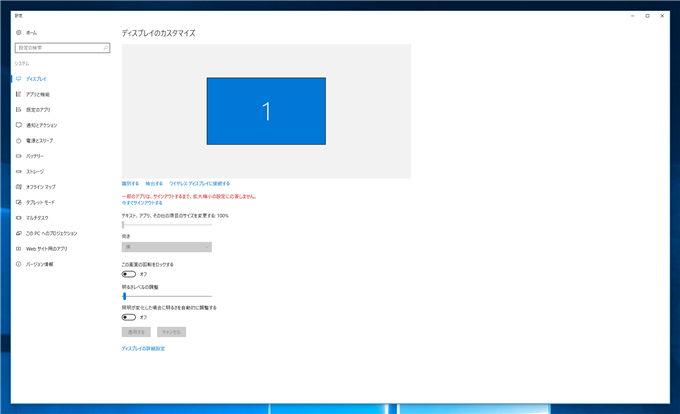
変更してもExcelのフォントは反映されません、一度マシンを再起動する必要があります。
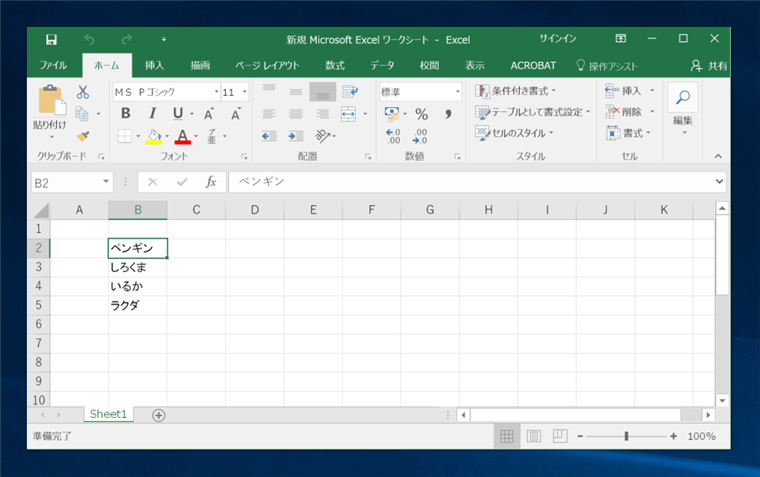
マシンを再起動すると、フォントの線が細くなったことが確認できます。アウトラインフォントからビットマップフォントに切り替わったためです。
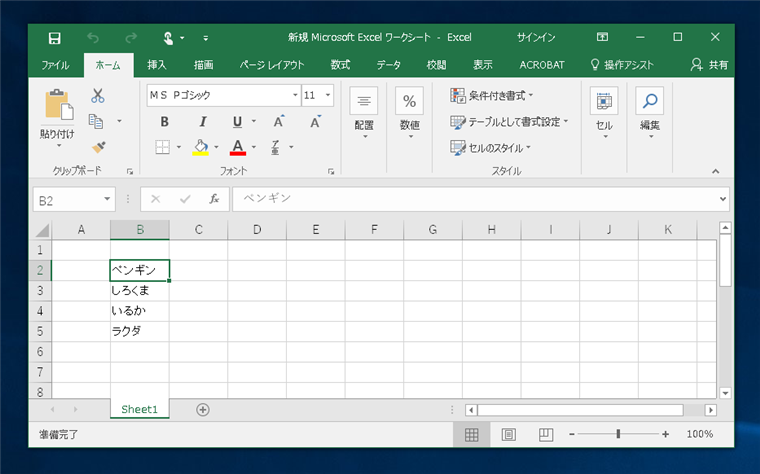
ディスプレイのカスタマイズの「テキスト、アプリ、その他の項目のサイズを変更する」の項目でフォントサイズを150%に設定します。
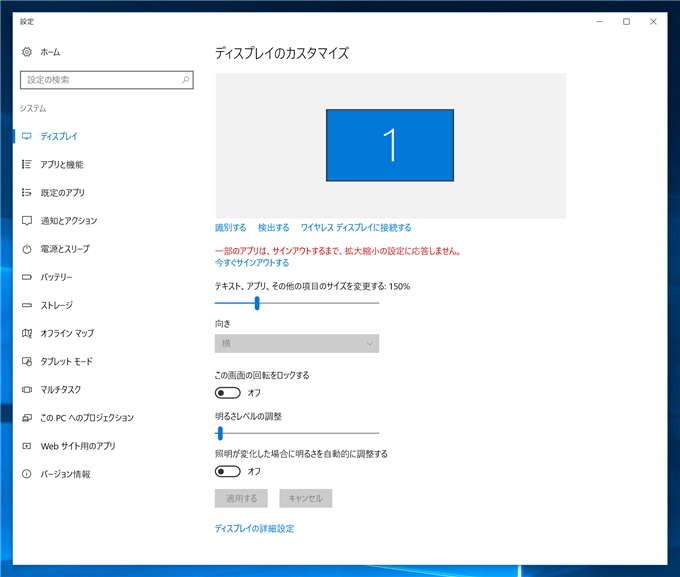
マシンを再起動してExcelを起動し、MSゴシックの文字を表示します。150%でも文字の線は細い状態です。ビットマップフォントが使われています。
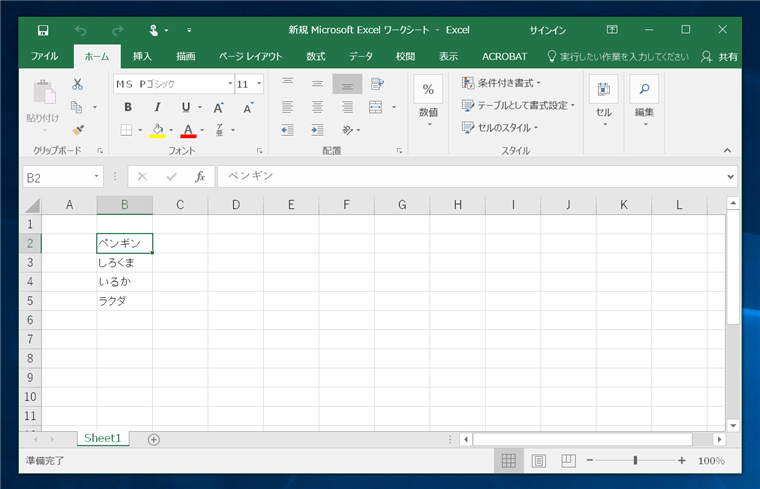
ディスプレイのカスタマイズの「テキスト、アプリ、その他の項目のサイズを変更する」の項目でフォントサイズを175%に設定します。
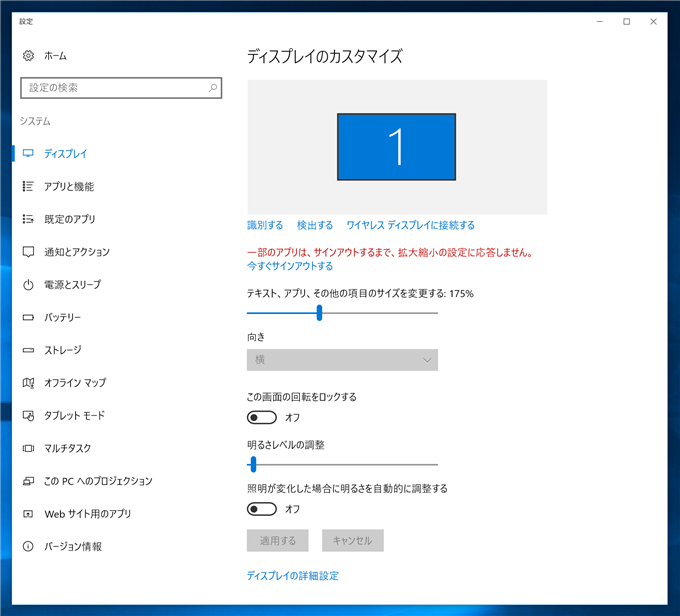
マシンを再起動してExcelを起動し、MSゴシックの文字を表示します。175%では文字の線が太くなりました。アウトラインフォントに切り替わって表示されているようです。
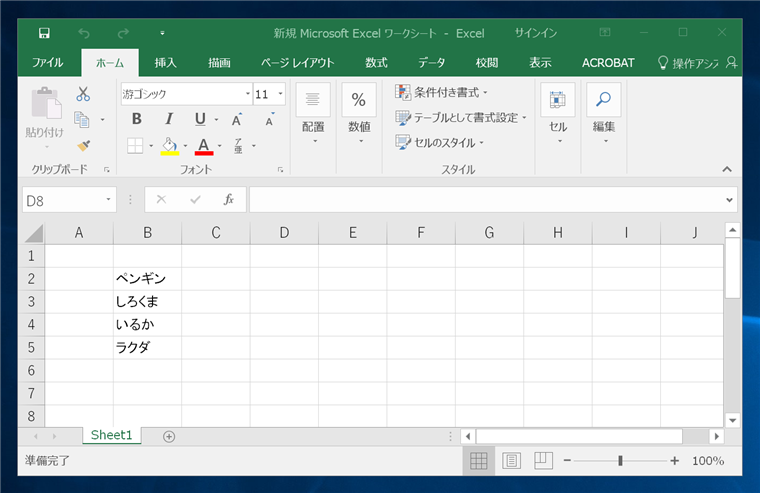
対策
Windowsの仕様のため根本的な対策はありませんが、以下があります。
游ゴシックを利用する
フォントを游ゴシックに利用すると、もともと線が細いフォントのため、高解像度ディスプレイで文字を表示すると、「MS ゴシック」のビットマップフォントに近い、線の細い字体で表示できます。
解像度を下げて利用する
後ろ向きな対策ですが、解像度を下げてUIのフォントサイズを150%以下で表示すれば、「MSゴシック」のフォントがビットマップフォントで表示されます。
著者
iPentecの企画・分析担当。口が悪いのでなるべく寡黙でありたいと思っている。が、ついついしゃべってしまい、毎回墓穴を掘っている。
最終更新日: 2024-01-20
作成日: 2016-11-28